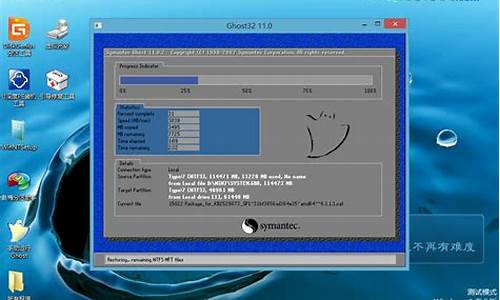光盘装台式电脑系统-用光盘安装电脑系统
1.联想台式机光盘装系统教程|联想台式电脑怎么用光盘安装系统
2.台式机怎么用光盘重装系统
联想台式机光盘装系统教程|联想台式电脑怎么用光盘安装系统

作为最传统的系统安装工具,光盘一直从未被抛弃,即便很多电脑没有光驱,依然可以借助外置的光驱给电脑装系统,联想台式机默认都会配置光驱,这样一来,只要有系统光盘,随时可以给联想台式电脑安装系统,那么联想台式电脑怎么用光盘安装系统呢?本文小编跟大家分享联想台式机光盘装系统教程。
相关教程:win7原版光盘怎么安装
一、安装准备
1、配有光驱或外置光驱的联想台式电脑
2、系统光盘:系统光盘制作方法
3、操作系统:windows7免激活安装版
4、一般内存3G及以下安装32位系统,内存4G以上安装64位系统
二、从光盘启动设置:联想电脑装系统按键是什么
三、联想台式机光盘装系统步骤如下
1、在联想台式电脑的光驱上放入系统光盘,重启后不停按F12启动热键,在弹出的启动菜单中选择DVD选项,按下回车键;
2、如果电脑显示PressanykeytobootfromCD...,直接按回车,从光盘启动进入这个安装菜单,按数字2或点击选项2运行WindowsPE微型系统;
3、进入PE系统之后,无需分区直接第5步,如果需要全盘分区,双击桌面上分区工具DiskGenius,然后点击硬盘—快速分区;
4、弹出这个窗口,设置分区数目和大小,系统盘一般35G以上,建议50G,点击确定执行分区操作;
5、完成分区后,双击自动恢复win7到C盘,弹出这个提示框,直接点击确定执行系统还原操作;
6、进入到这个界面,执行系统还原到C盘的操作,这个过程需要5分钟左右;
7、完成解压后,电脑会自动重启,这时可以取出系统光盘,重启后执行安装系统组件以及系统配置过程;
8、大概5-8分钟即可安装完成,重启进入全新系统桌面,联想台式电脑光盘装系统过程结束。
联想台式机光盘装系统教程就为大家分享到这边,还不会用光盘装系统的用户,可以学习下上面的步骤,相信你很快就能学会自己用光盘装系统。
台式机怎么用光盘重装系统
有一张系统光盘,不知道怎么安装?下面就让我教大家台式机用光盘重装系统吧。
台式机光盘重装系统的方法第一种情况:系统是好的,想换个系统。
放入XP或win7光盘,读取光盘。有的是自动运行光盘,出现一个界面,选择一键安装系统到硬盘。有的没自动运行光盘,那么就运行光盘出现一个界面,选择一键安装系统到硬盘,或浏览光盘内容,双击setup文件或是autorun文件或是autoplay文件,只是名字不一样而已,功能都一样,都是启动安装。出现一个界面,选择一键安装系统到硬盘。
自动安装系统,完全可以不用动手,系统就安装完毕。安装期间会重启数次。
如果没有驱动光盘,那就继续看下一步,跳过此步。当然驱动光盘一定要是和本机配套的,不匹配就不要安装。自动安装完毕后,系统还不算真正安装好了。系统集成的驱动有的不适合所安装的电脑,所以还必须安装和本机子匹配的驱动程序。取出系统光盘,放入驱动光盘,安装好驱动程序,都选择稍后重启。所有的都安装完毕,重启系统,取出光盘,到此才算是结束了。
没有驱动光盘也不要紧,照样可以解决。上网下载一个驱动精灵或者驱动人生软件,安装,启动软件后自动检测,然后列出相关需要更新一些驱动,点击更新就是了。安装完驱动后,卸载掉这个软件。到此也就完毕了。
第二种情况:系统坏了,无法进入系统。
打开电源,然后观察屏幕的提示,有显示按?F2?或?Delete?或?F8?或?F11?或?F12?等等,不同的电脑不一样,你看看自己的电脑就可以知道选择哪个键了。要是不清楚,通电源后连续点击键盘的?F2?和?Delete?,这两个比较常见,一定是通电源后立即连续点击,然后就出现一个设置画面,关于主板的一些设置。如果没出现,则重启,然后试试其他几个键。记住,按键一定要迅速,要在跳过那个启动画面前才有效。
设置启动方式。这个设置画面就是BIOS设置。找到boot的选项,有第一启动,用英文表示的,一般是1st Boot Device(第一启动设备),后面有一个选项,用光标移动到上面,按回车键进去选择带DVD或CD字样的那一项,按回车键确认。光标移动的按键方法有的是键盘的方向键,有的是F5和F6,这个看屏幕的提示。然后按F10,选择yes,按回车键确定,然后电脑自动重启。记得,在按F10之前将系统光盘放入光驱里。
这是启动时从光盘启动,进入安装系统界面。选择将系统安装到第一分区。有的是一键安装到硬盘或是其他的,意思都是一样的。
然后就是全自动的安装。安装期间会重启数次。
如果没有驱动光盘,那就继续看下一步,跳过此步。当然驱动光盘一定要是和本机配套的,不匹配就不要安装。自动安装完毕后,系统还不算真正安装好了。系统集成的驱动有的不适合所安装的电脑,所以还必须安装和本机子匹配的驱动程序。取出系统光盘,放入驱动光盘,安装好驱动程序,都选择稍后重启。所有的都安装完毕,重启系统,取出光盘,到此才算是结束了。
声明:本站所有文章资源内容,如无特殊说明或标注,均为采集网络资源。如若本站内容侵犯了原著者的合法权益,可联系本站删除。